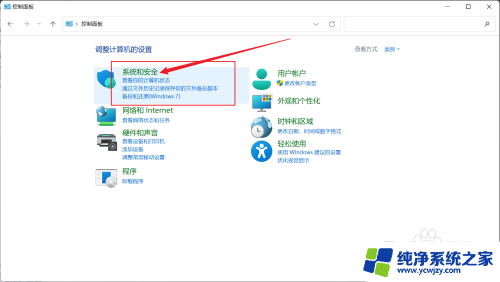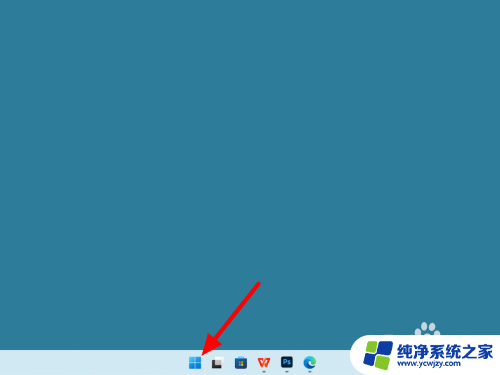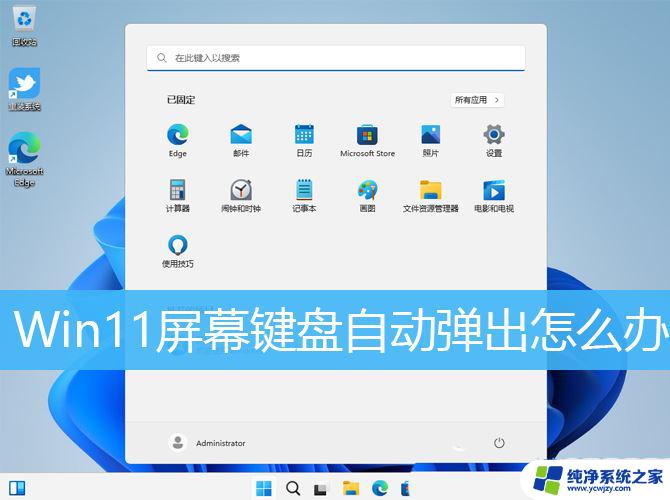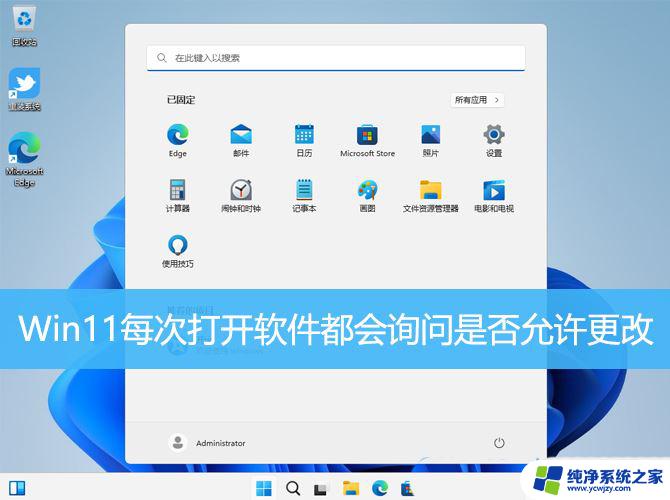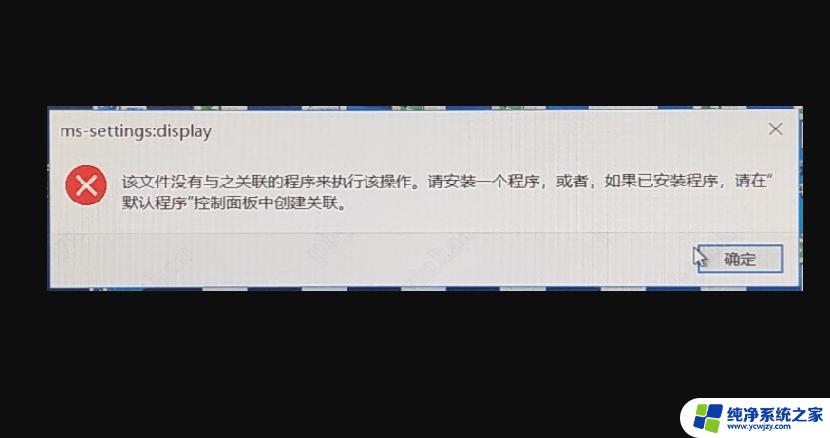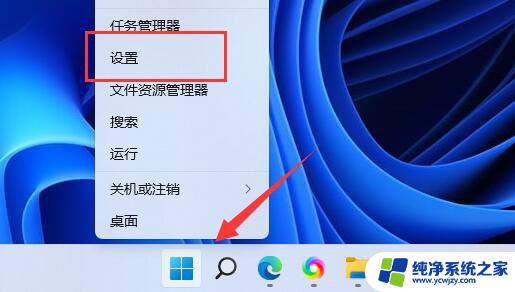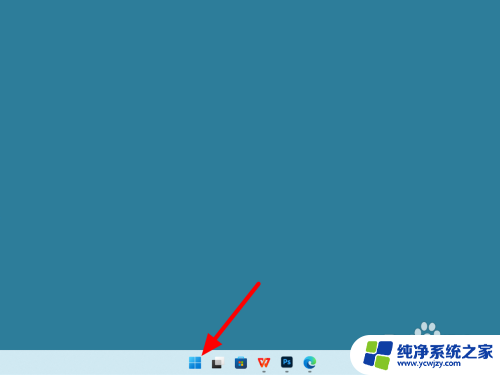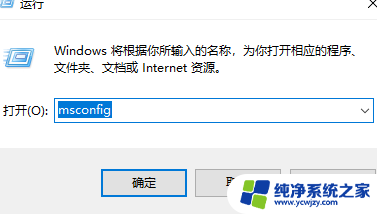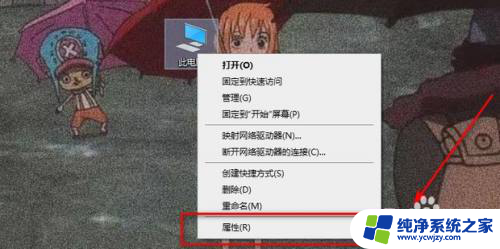win11怎么把每次打开程序弹出的提示关掉
更新时间:2024-05-11 13:41:07作者:yang
在使用Windows 11时,每次打开程序时都会弹出讨厌的提示窗口,让人感到困扰,想要取消这些软件打开提示窗口,其实只需要简单的几步操作就可以轻松实现。通过调整系统设置,你可以轻松摆脱这些烦人的提示,让你的使用体验更加流畅和便捷。下面就让我们一起来看看在Windows 11中如何关闭每次打开程序弹出的提示。
方法如下:
1.桌面右击此电脑选择属性。
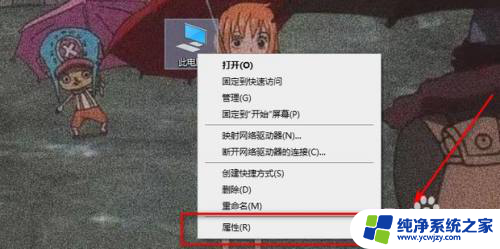
2.点击左下角安全和维护。
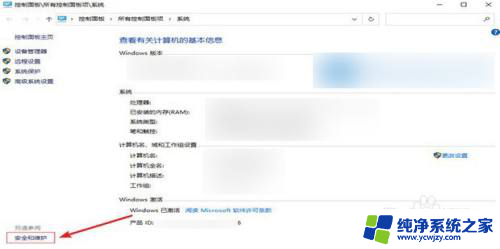
3.选择更改用户账户控制设置。
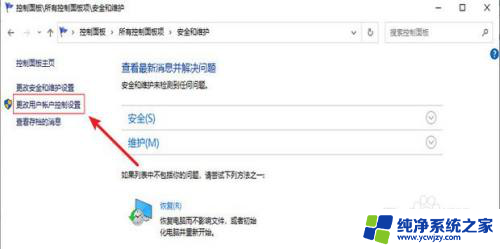
4.将通知改为从不通知后点击确定即可。
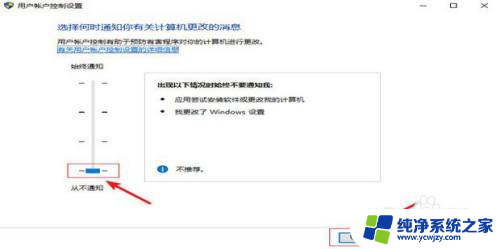
以上是关于如何关闭每次打开程序弹出的提示的全部内容,如果您遇到这种情况,可以尝试根据我提供的方法解决,希望对大家有所帮助。